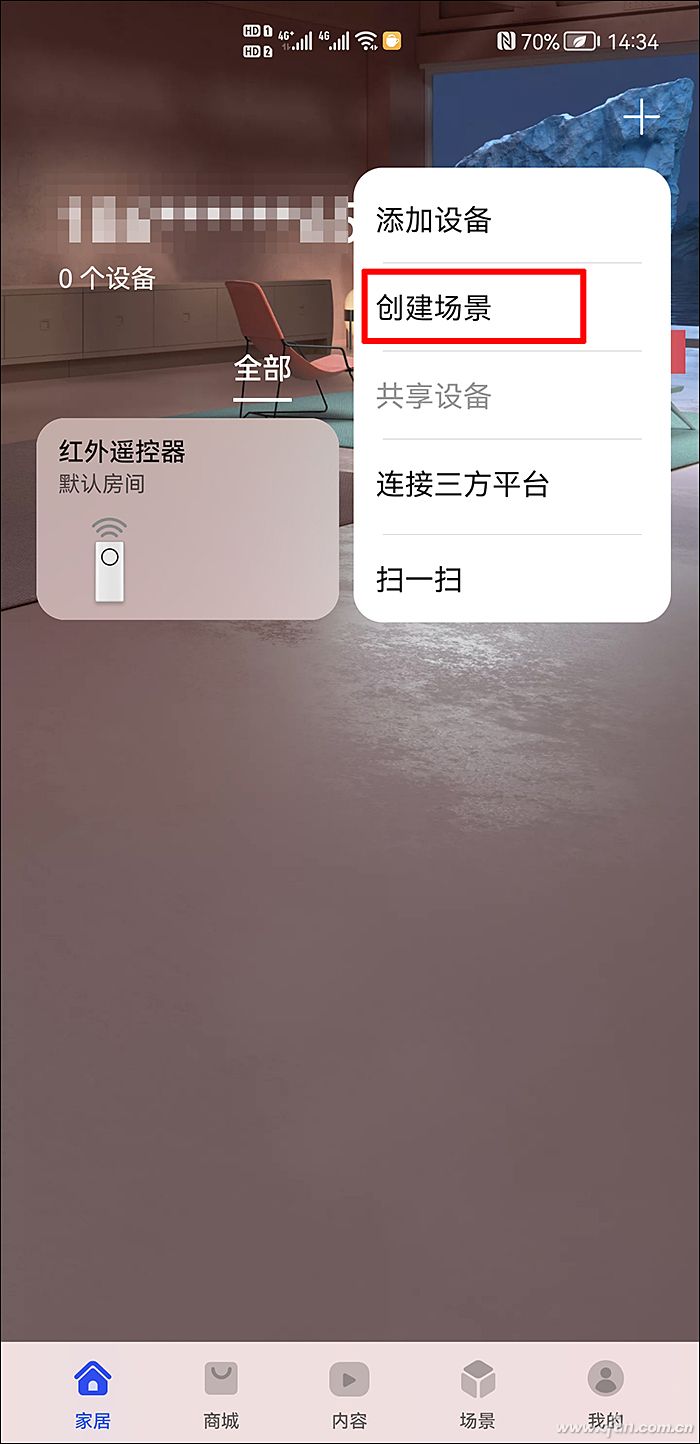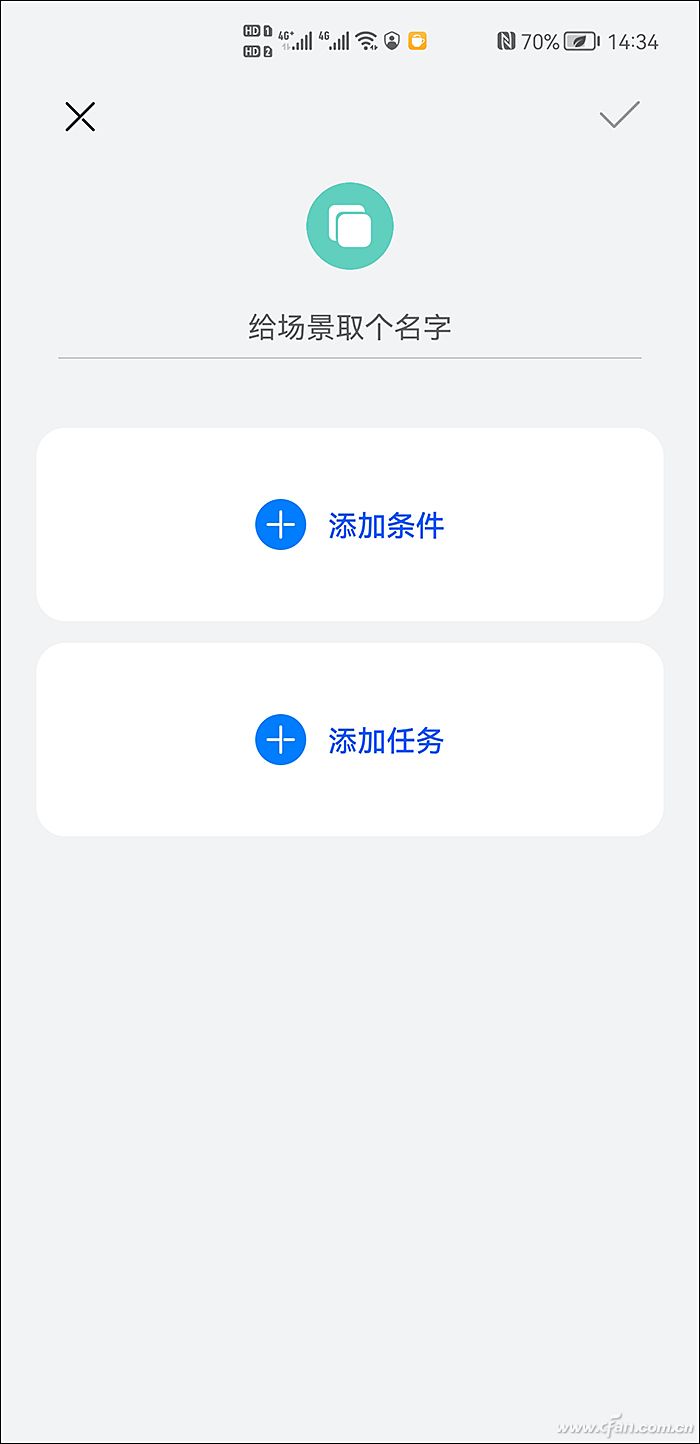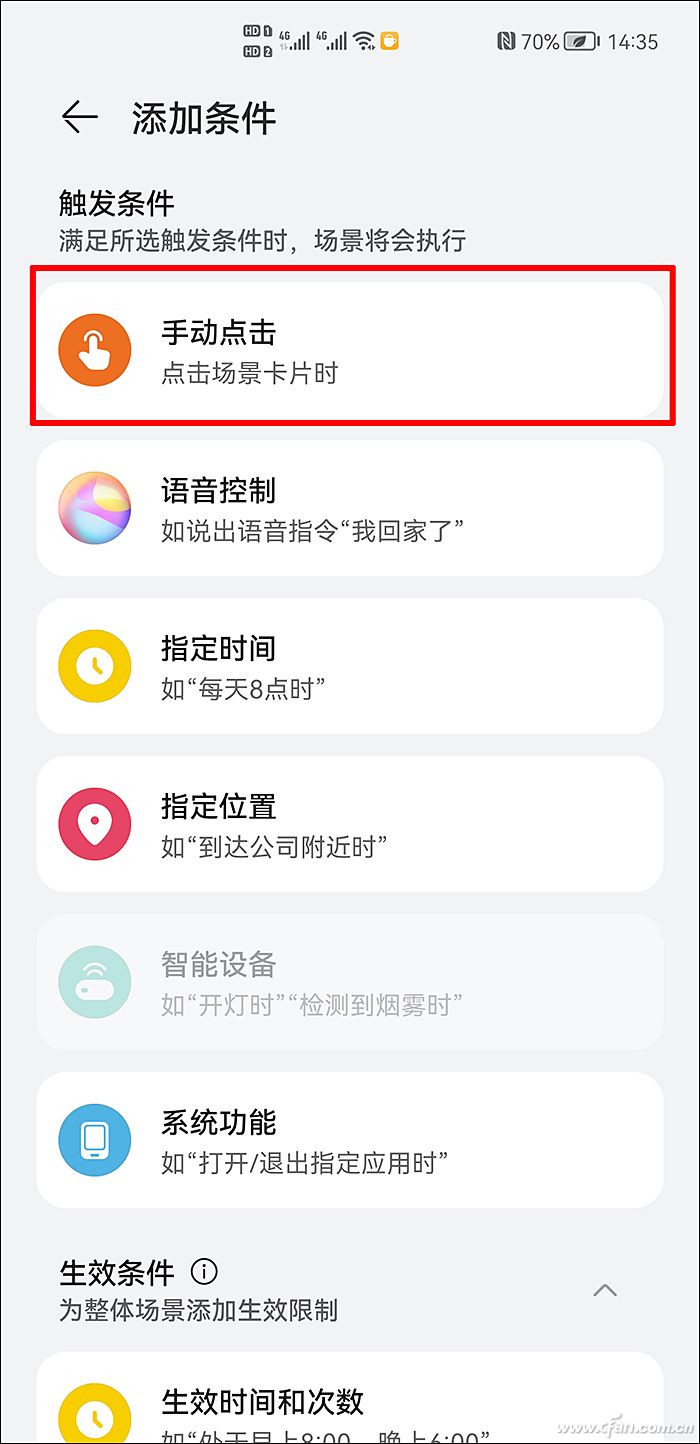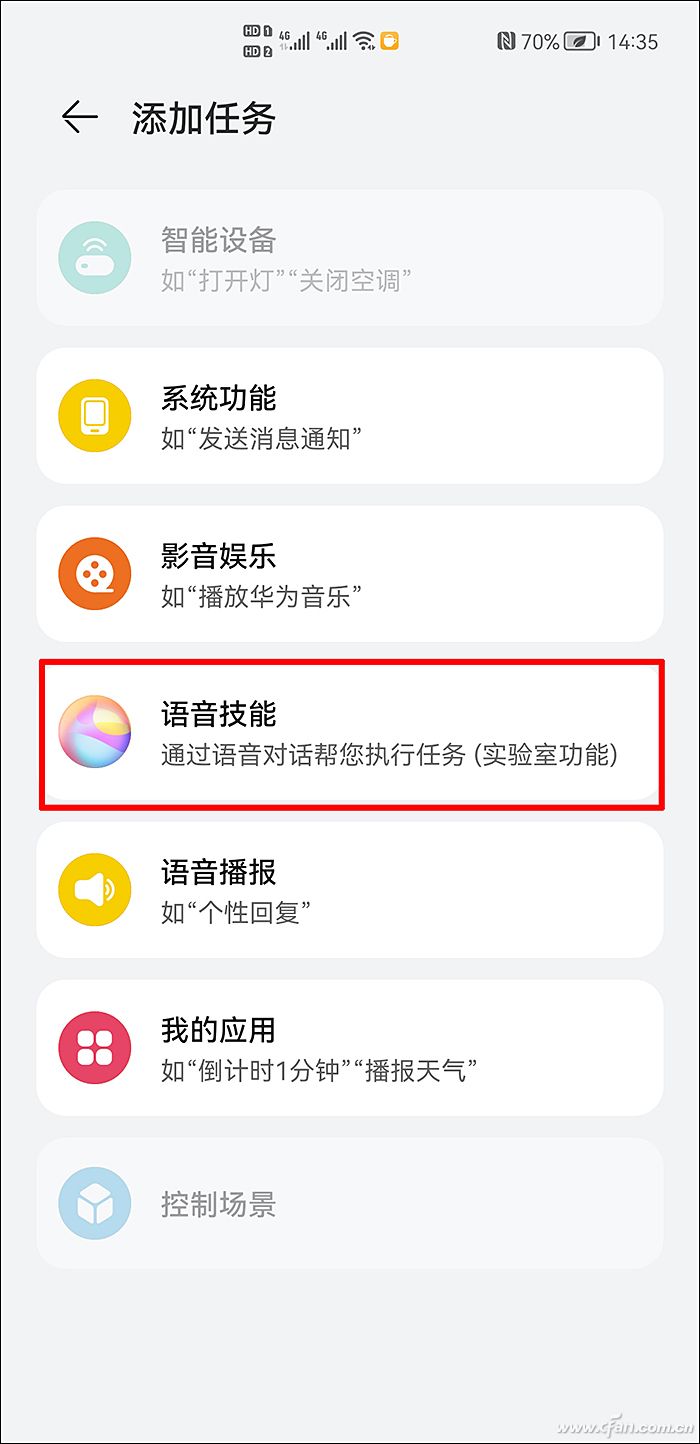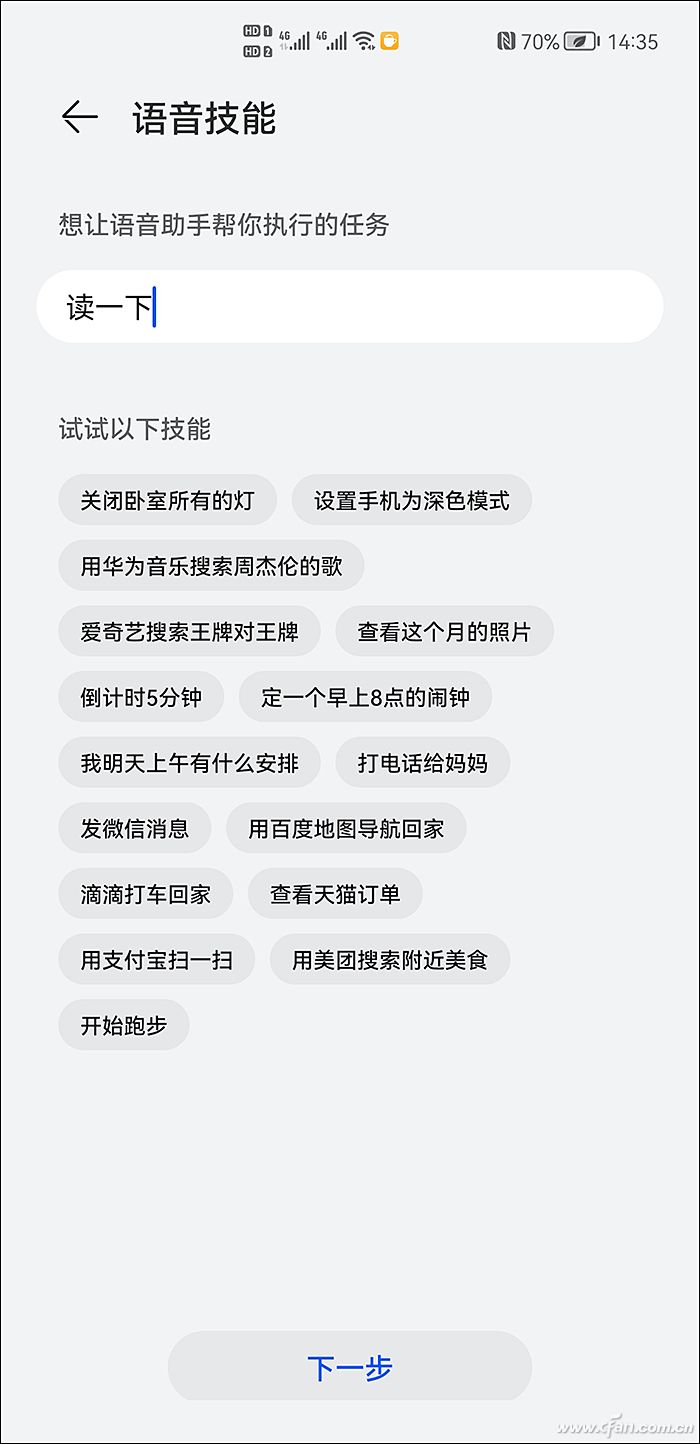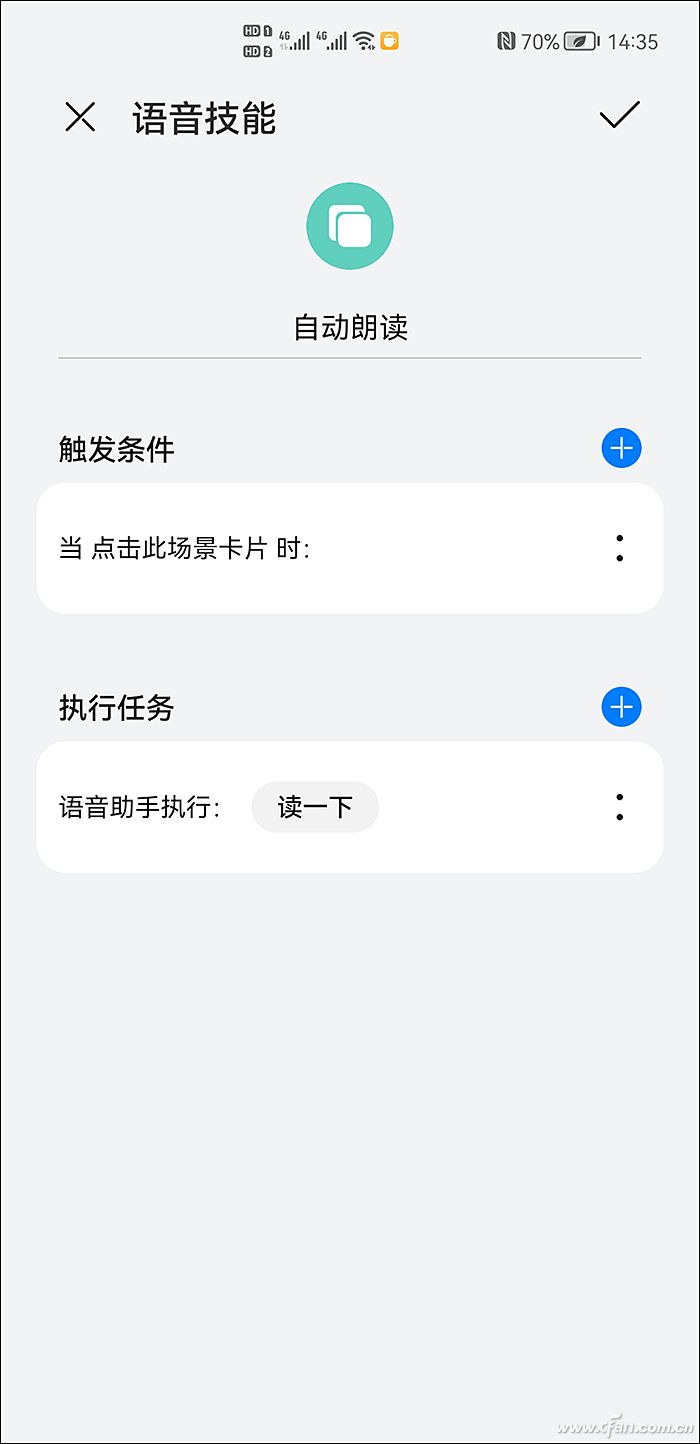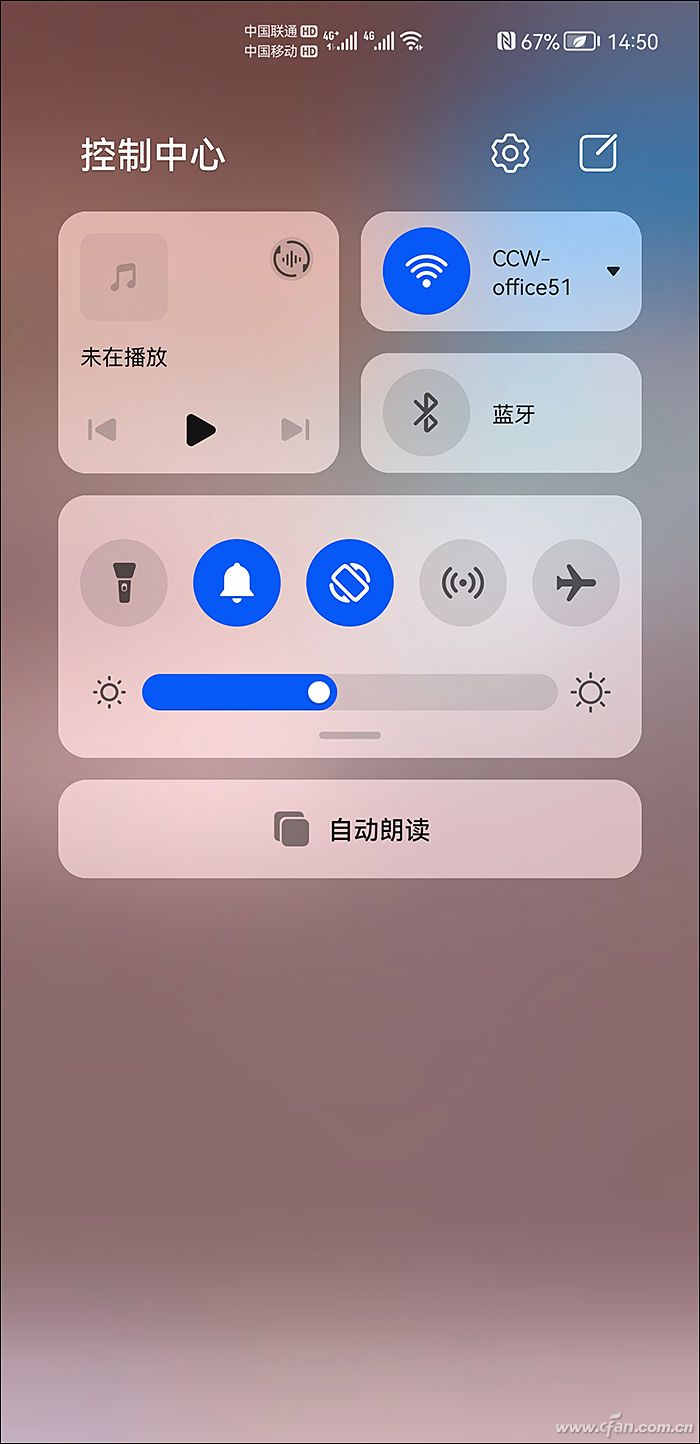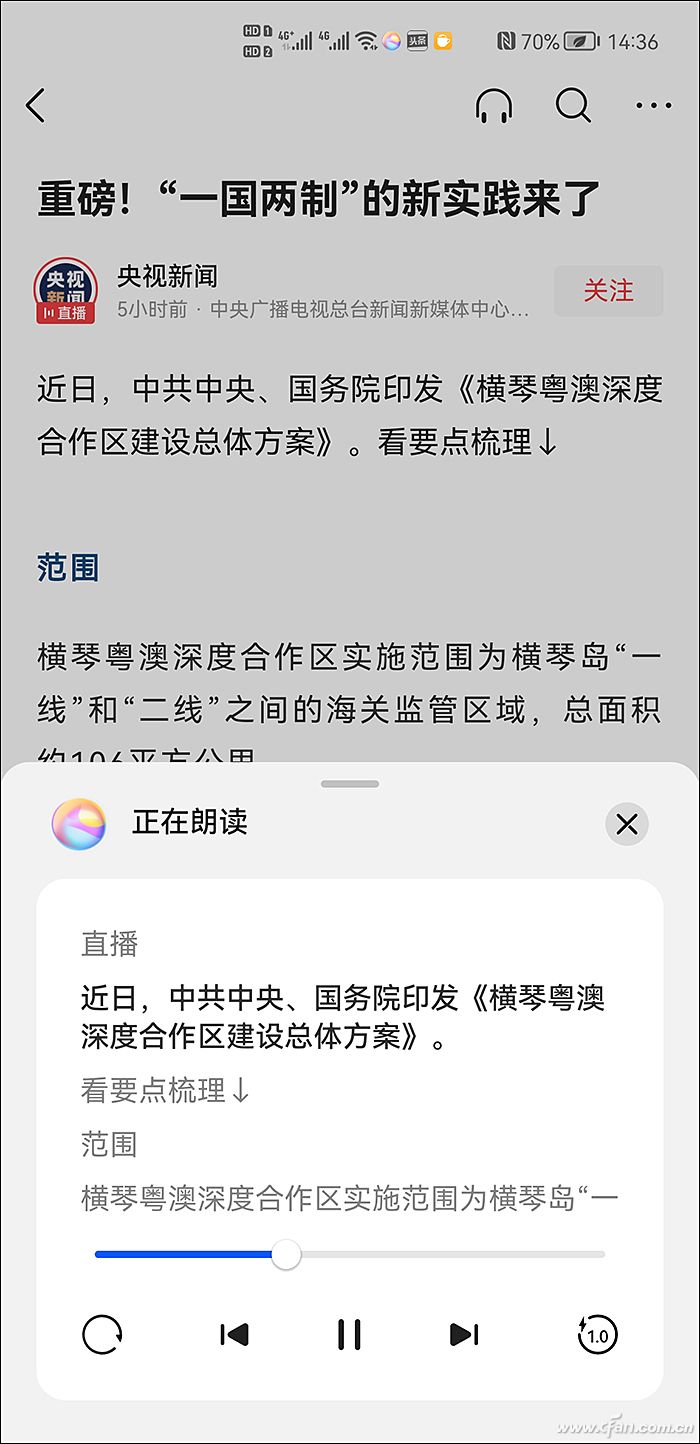鸿蒙系统必看!如何让手机自动朗读屏幕文字? |
您所在的位置:网站首页 › 华为手机自动朗读怎么关闭 › 鸿蒙系统必看!如何让手机自动朗读屏幕文字? |
鸿蒙系统必看!如何让手机自动朗读屏幕文字?
|
前不久CFan曾和大家分享过如何通过微信小程序自动朗读公众号文章的方法(详见《2种方法 让微信文章实现语音朗读!》和《懒得看文章?微信公众号文章自动朗读 还得读的有感情!》)。 问题来了,当我们在浏览器、今日头条、微信好友消息里看到精彩的(大量)文字,又该如何让它们以语音的形式播放出来,从而让我们的眼睛得以休息呢? 以升级到鸿蒙系统的华为手机为例,找到并运行“智慧生活”APP,点击主界面右上角的“+”,在弹出的窗口里选择“创建场景”。
在创建场景界面,需要我们对新场景命名,并选择激活方式和触发任务。由于本文的目的是让手机自动阅读屏幕内的文字,所以场景名称就暂定为“自动朗读”(可随意取名)。
先点击图2中的“添加条件”按钮,选择“手动点击”场景卡片的触发条件。
接下来再点击图2中的“添加任务”按钮,选择执行“语音技能”任务。
在语音技能的编辑界面,输入“读一下”,即可激活语音助手自动朗读当前屏幕内文字的任务。
确定无误后,点击右上角的“✓”保存该任务。
今后遇到懒得阅读的文章或大量文字时,下拉屏幕就能看到“自动朗读”的快捷功能卡片。
点击它就能触发自动朗读的任务,还能通过控制窗口暂停、快进/退或关闭当前语音任务。
|
【本文地址】
今日新闻 |
推荐新闻 |